- Muallif Abigail Brown [email protected].
- Public 2023-12-17 07:04.
- Oxirgi o'zgartirilgan 2025-01-24 12:28.
Android qurilmalari yuqori darajada sozlanishi va koʻp funksiyalarga ega, ammo Androidda vaqtni tejaydigan eng yaxshi yorliqlar yashiringan. Ilovalar roʻyxatini oʻylamasdan tez suratga olish, matnlar yuborish va qoʻngʻiroqlarni amalga oshirish uchun ushbu funksiyalarni qanday topish mumkin. Shuningdek, Google Assistent va ovozli buyruqlar yordamida Android tajribangizni samarali qilish bo‘yicha maslahatlar topasiz.
Quyidagi koʻrsatmalar Android telefoningizni kim ishlab chiqarganidan qatʼiy nazar amal qilishi kerak: Samsung, Google, Huawei, Xiaomi va boshqalar.
Kamerangizni ishga tushiring
Smartfoningiz kamerasini ishga tushirish va suratga olish uchun bir necha soniya vaqtingiz boʻlsa, kamerani tezda ochadigan yorliq mavjud. Koʻpgina Android smartfonlarida Power yoki Home tugmasini ikki marta bosing. Ushbu yorliq ko'pgina yangi Android qurilmalarida ishlashi kerak. Ko‘pgina Motorola smartfonlarida kamerani ishga tushirish uchun telefonda imo-ishoralarni yoqing, keyin bilagingizni burang.
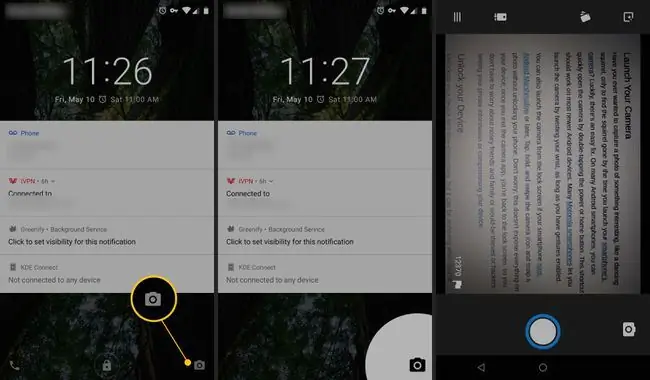
Agar smartfoningizda Android Marshmallow yoki undan keyingi versiyalar ishlayotgan boʻlsa, kamerani qulflangan ekrandan ishga tushiring. kamera belgisini bosing, ushlab turing va suring va telefonni qulfdan chiqarmasdan suratga oling. Kamera ilovasi yopilganda, telefon qulflangan ekranni ko'rsatadi. Hech kim shaxsiy maʼlumotlaringizni koʻrmaydi yoki qurilmangizni buzib tashlamaydi.
Quyi chiziq
Uyda yoki ishda qulay boʻlganingizda yoki blokirovkaga muhtoj boʻlmasangiz, Google Smart Lock-dan foydalaning. Smart Lock yordamida qurilma ishonchli joyda, aqlli soat kabi ishonchli qurilmaga ulanganda yoki ovozingizni taniganda qulfdan chiqarilishi mumkin. Ushbu xususiyatdan parollarni saqlash uchun ham foydalanishingiz mumkin.
Vaqtni tejash va imo-ishoralar
Android-da qurilma va operatsion tizimga qarab farq qiluvchi imo-ishoralarni boshqarish opsiyalari mavjud. Barcha Pixel va Nexus qurilmalari va koʻplab uchinchi tomon flagman smartfonlarini oʻz ichiga olgan Android fond tizimida bildirishnomalarni koʻrish uchun bir barmogʻingiz bilan pastga suring, soʻngra Wi-Fi, Bluetooth va Parvoz rejimi kabi tezkor sozlamalarni koʻrish uchun ikkinchi marta pastga suring..
Agar telefoningiz Android Nougat (7.0) yoki undan keyingi versiyada ishlayotgan boʻlsa, “Uy” va “Orqaga” tugmalari yonidagi “Umumiy koʻrish” tugmasi yordamida ikkita ilovani tezda almashtiring. Ochiq ilovalaringizni koʻrsatish uchun Overview tugmasini bir marta bosing. Oldingi foydalangan ilovangizni koʻrsatish uchun Overview tugmasini ikki marta bosing; bu ikki ilova o'rtasida oldinga va orqaga o'tishni osonlashtiradi. Agar sizga koʻp vazifali quvvat kerak boʻlsa, ajratilgan ekran rejimidan foydalanish uchun Overview tugmasini bosing va ushlab turing.
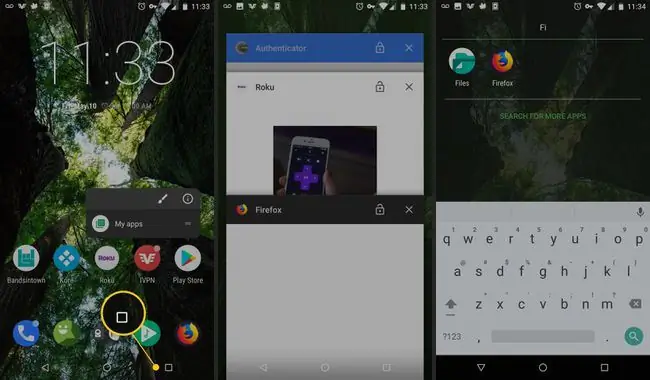
Android 9.0 Pie barcha ochiq ilovalarni koʻrsatadigan tepaga surish ishorasi foydasiga Umumiy Koʻrish tugmasini olib tashlaydigan sozlamani taqdim etadi. Ilovalar tortmasini ochish uchun ikki marta tepaga surishingiz ham mumkin.
Android 7.1 yoki undan keyingi versiyalari oʻrnatilgan telefonlar ilova yorliqlarini xuddi kompyuterda sichqonchaning oʻng tugmasini bosish orqali tanlovlar menyusini koʻrsatadigan tarzda koʻrsatadi. Yorliqlar roʻyxatini koʻrsatish uchun ushbu funksiyani qoʻllab-quvvatlaydigan ilovani bosib turing. Masalan, Gmail ilovasi qurilmangizga ulangan hisoblar roʻyxatini, yozish tugmasi va vidjet menyusini koʻrsatadi.
Marshmallow ishlaydigan va keyinchalik ilovalar tortmasida qidiruv funksiyasiga ega qurilmalar. Androidning oldingi versiyalarida ilova qidirishni boshlash uchun drawer belgisini ikki marta bosing. Jadval belgisi ekranning pastki qismida, uy tugmasi tepasida joylashgan.
Veb-sayt, ijtimoiy tarmoq sahifasi yoki boshqa kontentni yangilash uchun ekranni pastga torting.
Shuningdek, har qanday ilova haqida maʼlumot, jumladan, u foydalanadigan xotira va maʼlumotlar, ilova bildirishnoma sozlamalari va ruxsatlar kabi maʼlumotlarni topish ishorasi ham mavjud. Ilovalar tortmasiga oʻting, ilova belgisini bosing va ushlab turing, soʻng ilova sozlamalari sahifasini ochish uchun Ilova haqida maʼlumot tugmasini bosing.
Telefon qoʻngʻiroqlari va xabarlar
Vidjetlar Android-ga yorliqlar funksiyasini qoʻshadi. Masalan, sevimli odamlaringiz uchun ilova vidjetlari va kontakt vidjetlarini yaratish uchun o‘rnatilgan vidjetlardan foydalaning. Vidjet yaratish uchun Bosh ekranni bosing va ushlab turing, so‘ng Vidjetlar-ni tanlang. Siz muntazam va tez-tez bajariladigan vazifalarni avtomatlashtiradigan vidjetlarni topasiz:
- Kontaktlar vidjeti tanlangan kontaktga qoʻngʻiroqni avtomatik ravishda teradi.
- Chrome vidjeti ekranda Chrome xatchoʻplaringiz roʻyxatini oʻz ichiga olgan oʻlchamini oʻzgartirish mumkin boʻlgan oynani joylashtiradi.
- Gmail ilovasi oʻlchami oʻzgartiriladigan oynada tanlangan Gmail e-pochta xabarlari jildini koʻrsatadi.
Androidlarda ham maxsus imkoniyatlar mavjud. Ushbu parametrlarni sozlash uchun telefon terish sozlamalariga oʻting va Qoʻngʻiroqlarga javob berish va tugatish ni tanlang. Keyin qoʻngʻiroqni uzish uchun Power tugmasini bosing va qoʻngʻiroqqa javob berish uchun Uyga tugmasini bosing.
Google Assistent ovozli buyruqlari
Koʻpchilik yangi Android smartfonlari Google Assistantni qoʻllab-quvvatlaydi. Google Assistant OK Google yoki Hey Google buyrugʻini istalgan ekranda yoqish uchun Google qidiruv ilovasini oching, Sozlamalar ni, soʻngra Ovozda Voice ni tanlang. ekranda OK Google ni tanlang va Google Assistentni yoqing. Ekran yoqilgan va telefon qulflanganda Google Assistantdan foydalanish imkoniyati mavjud.
Internetda ma'lumot qidirish va savollaringizga javob berish uchun Google Assistantdan foydalaning. Doʻstingizga matnli xabar yuborish, eslatma yoki uchrashuv oʻrnatish, telefon qoʻngʻiroqlarini amalga oshirish yoki Google Xaritalarda yoʻnalishlarni topish uchun ovozli buyruqlardan foydalaning.
Siz oʻyin-kulgiga ishqibozmisiz? Joriy va oʻtmishdagi Oskarlar haqida batafsil maʼlumot olish uchun Google Assistantdan soʻrang va hatto kim eng yaxshi kiyinganligi haqidagi Google prognozlari va fikrlarini bilib oling. Agar siz oziq-ovqatga onlayn buyurtma berish tajribangizni yanada osonlashtirmoqchi bo'lsangiz, Internetda Duplex tomonidan quvvatlangan Google Assistant buyurtmangizdan chiqib ketganingizda kontakt va to'lov ma'lumotlarini avtomatik va xavfsiz tarzda qo'shishi mumkin.
Ovozli buyruqlar avtomobilni haydashda ovozli boshqaruvga muhtoj boʻlganingizda qulay, lekin yozishni istamasangiz ham qulay.
Bu misollar faqat Google Assistent buyruqlari yordamida nimalarni bajarishingiz mumkinligini aniq koʻrsatib beradi.
Google Assistent mehmon rejimi
Agar Android qurilmangizdan kimdir foydalanayotgan boʻlsa yoki siz qoʻshimcha maxfiylikni istasangiz, Google Assistantning Mehmon rejimi funksiyasidan foydalaning. U yoqilganda, Google hech qanday Google Assistant aloqalarini hisobingizga saqlamaydi va qidiruv natijalariga kontaktlar yoki taqvim elementlari kabi shaxsiy maʼlumotlaringizni kiritmaydi. Mehmon rejimini yoqish uchun “Ok Google, Mehmon rejimini yoqing” deb ayting. Uni oʻchirish uchun “Ok Google, Mehmon rejimini oʻchiring” deb ayting. Agar maqomingizga ishonchingiz komil bo'lmasa, "Mehmon rejimi yoqilganmi?" deb so'rang.






